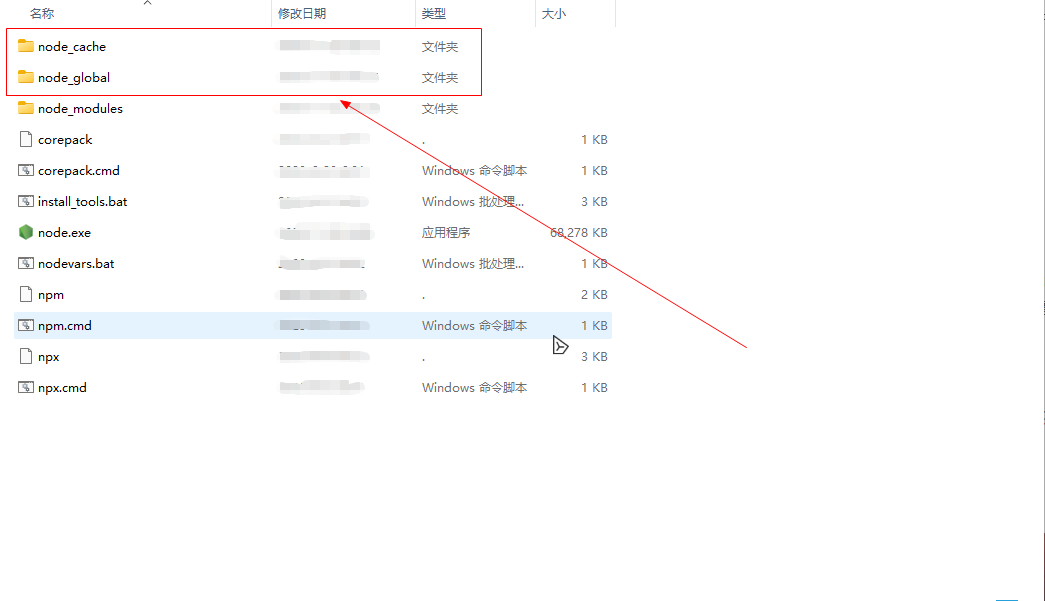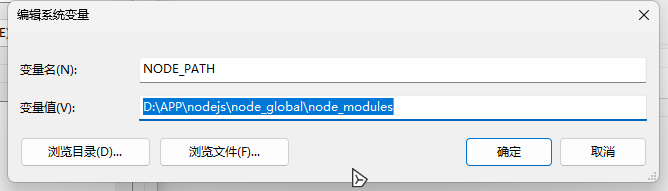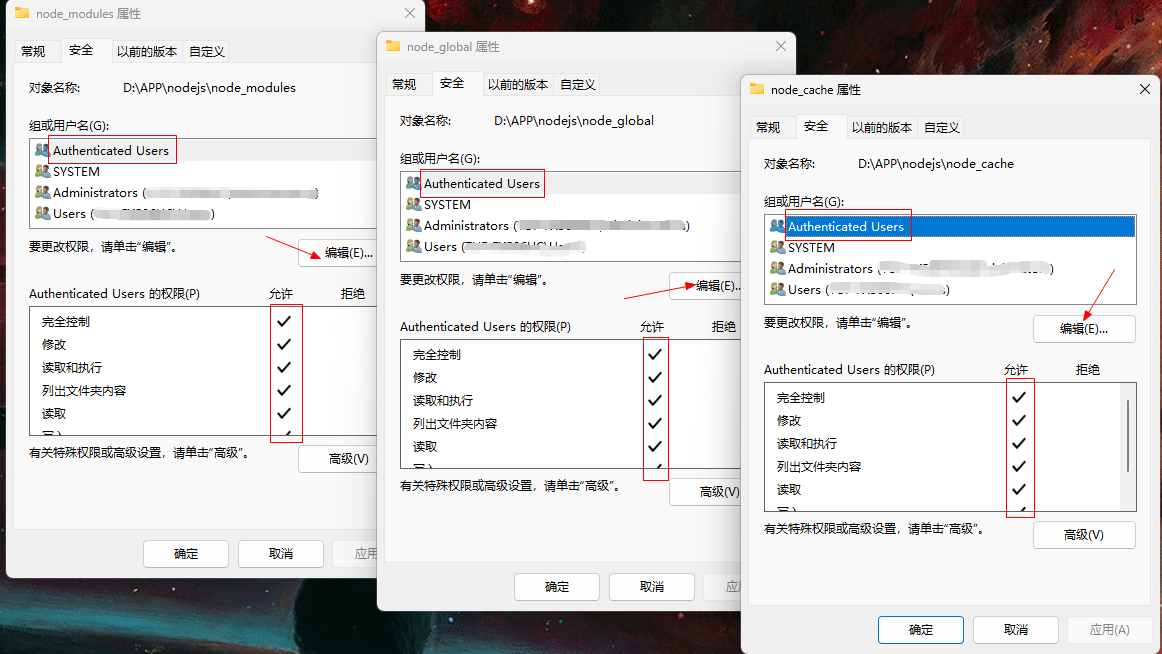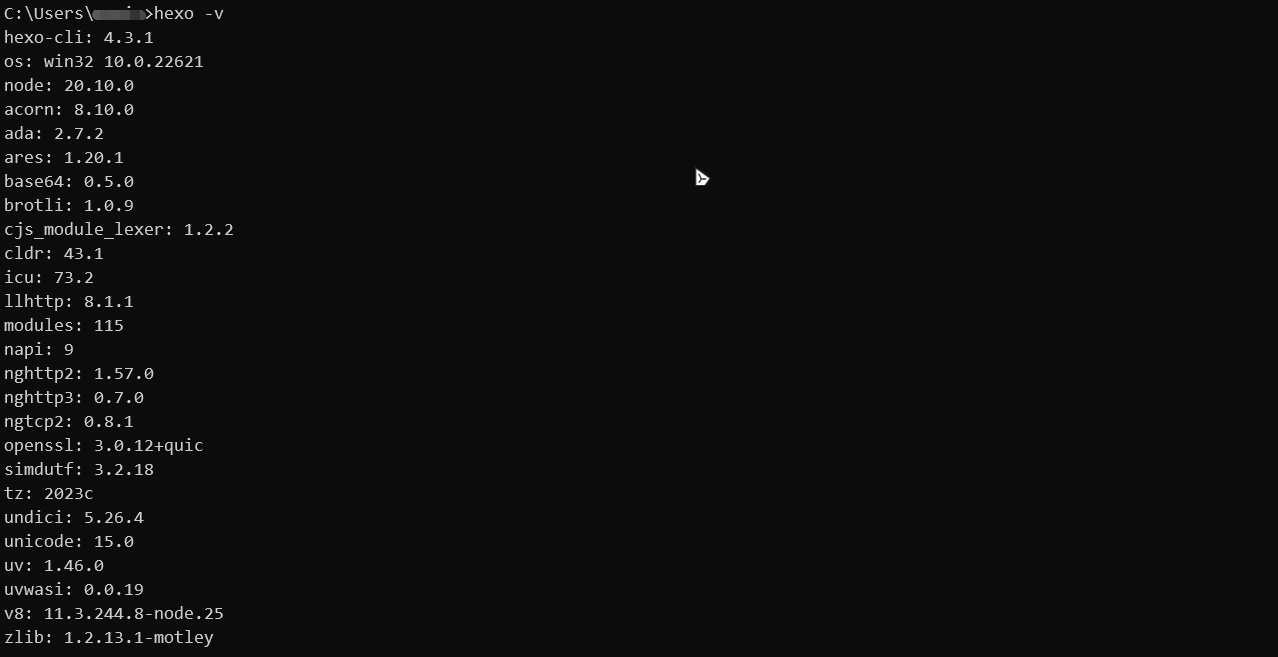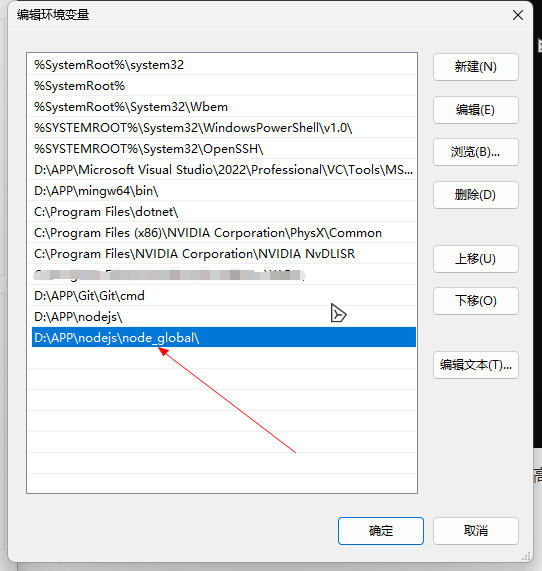Windows安装Node.js
1.下载
2.安装
如果不想修改安装目录的话,一路next即可,修改安装目录后也是一路next即可
3.检验
在cmd窗口中输入如下指令:
node -vnpm -v
显示结果如下代表安装成功: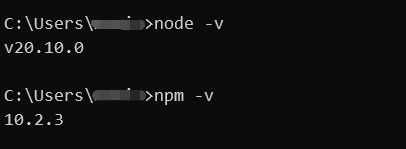
4.配值环境变量
- 首先在nodejs这个文件夹(即刚刚安装node.js所在目录下)建立”node_global”和”node_cache”两个文件夹,如图:
- 打开cmd(是以管理员身份运行,我以前没有以管理员身份运行,后面就会出现错误),输入:
npm config set prefix "你的路径\nodejs\node_global"回车npm config set cache "你的路径\nodejs\node_cache"回车- 然后关闭cmd窗口,使用win+r键输入control打开控制面板,找到系统-高级系统设置-高级-环境变量,在系统变量下新建变量
NODE_PATH,变量值填写:你的路径\nodejs\node_global\node_modules - 在变量path下新建新的路径:
5.可能出现的错误
- 我在win11上遇到过安装hexo失败的问题,原因是权限问题,即之前没用管理员模式打开cmd设置,用户无权访问node_global、node_cache和node_modules文件夹,解决办法是手动更改权限,右键node_cache、node_global、node_modules,属性,安全,更改Authenticated Users的权限,主要是允许写入,然后应用后再确定,如图所示:
- 打开cmd窗口,如果你已经安装hexo,输入
hexo -v,会出现如下所示,即代表你已经安装成功hexo。
若出现既不是内部也不是外部指令,就需要设置hexo的路径,如图所示,系统-高级系统设置-高级-环境变量-系统变量-Path,新建路径,如图所示,注意下面这个是设置你的hexo路径,我是因为自定义安装node.js,所以需要手动设置hexo指令路径,你需要找到它,并path上添加这个路径。